怎么在AutoCAD中导入su成为一个面?
今天给大家普及一下怎么在AutoCAD中导入su成为一个面?下面就一起去看一看,了解了解,相信可以帮助到大家的。
把cad导入su成为一个面的方法一
1.现在cad中把要导入sketchup中的文件进行精简,只保留主要的墙体等线条。这里主要利用的是图层,因此在画cad图是,图层的利用是很重要的。



 2.一般精简只留下主要线条。
2.一般精简只留下主要线条。
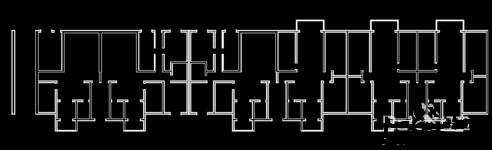
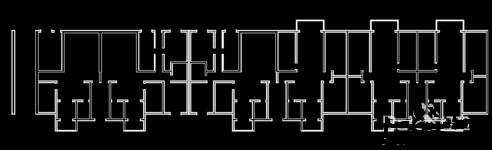 3.打开sketchup——文件——导入。选择导入AUTO CAD(dwg,dxf)文件.
3.打开sketchup——文件——导入。选择导入AUTO CAD(dwg,dxf)文件.
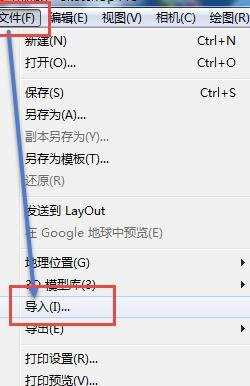
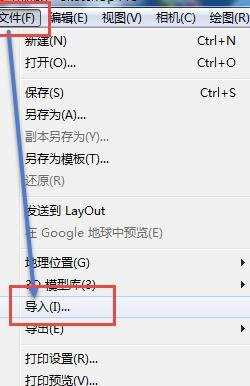

 4.点开右边的选项——这一步比较关键,勾上”合并共面平面“和”平面方向之一至“,单位选择毫米,因为cad文件单位也为毫米,此地要统一。最后勾上保持绘图原点。
4.点开右边的选项——这一步比较关键,勾上”合并共面平面“和”平面方向之一至“,单位选择毫米,因为cad文件单位也为毫米,此地要统一。最后勾上保持绘图原点。
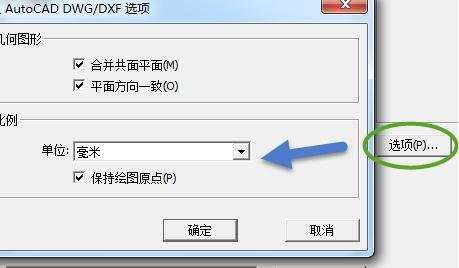
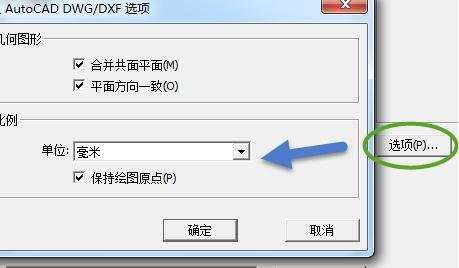 5.导入成功,显示导入结果对话框,可以直接关掉。
5.导入成功,显示导入结果对话框,可以直接关掉。
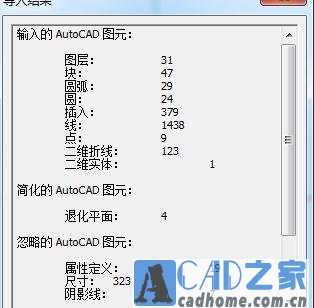
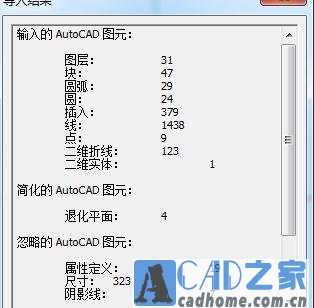 6.导入后如果找不到文件,点一下充满视窗按键。
6.导入后如果找不到文件,点一下充满视窗按键。

 此时看到的只是线框,只需在每个闭合框的任一边描上一遍即可生成面。有的仍无法生成,说明这个不是闭合线,你只需找到缺口补上线即可。
此时看到的只是线框,只需在每个闭合框的任一边描上一遍即可生成面。有的仍无法生成,说明这个不是闭合线,你只需找到缺口补上线即可。
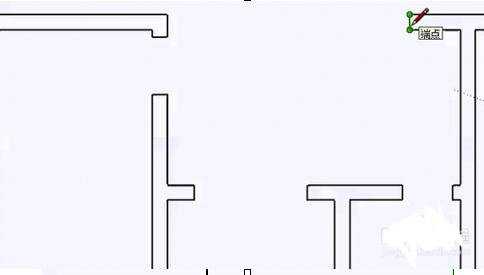
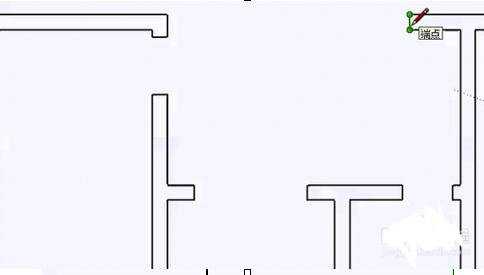
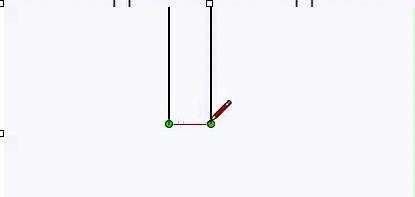
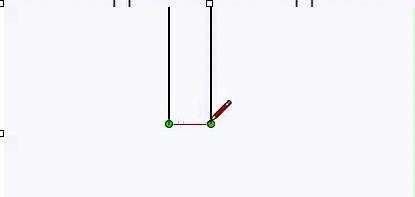 7.现在就生成面了,只需用推拉工具图拉到一定高度即可了。
7.现在就生成面了,只需用推拉工具图拉到一定高度即可了。

 把cad导入su成为一个面的方法二
把cad导入su成为一个面的方法二
1.首先,小编在cad中画了一个图形,如图所示
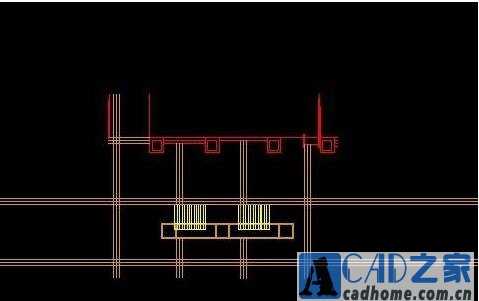
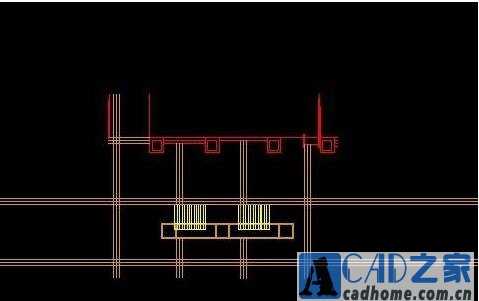 2.cad导入su之前,需要先将cad整理一下,整理去掉我们不需要的线条,然后保证我们要导入的cad图是单独的cad图形,不然我们会导入其他的不需要的图形,比如下图
2.cad导入su之前,需要先将cad整理一下,整理去掉我们不需要的线条,然后保证我们要导入的cad图是单独的cad图形,不然我们会导入其他的不需要的图形,比如下图

 3.然后打开su,然后找到文件——导入,如图所示
3.然后打开su,然后找到文件——导入,如图所示


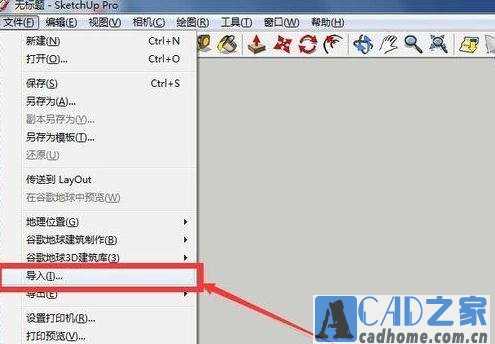
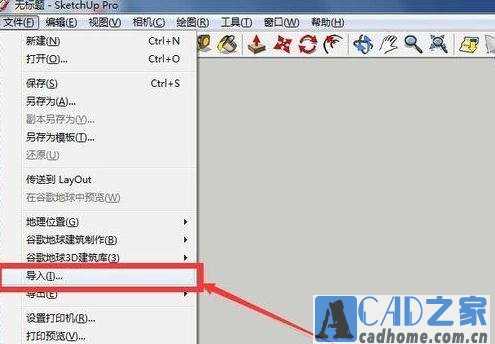 4.找到我们需要导入图形所在的位置,选择cad类型,如果类型选择的不对,我们会找不到我们要导入的图形的,如图所示
4.找到我们需要导入图形所在的位置,选择cad类型,如果类型选择的不对,我们会找不到我们要导入的图形的,如图所示
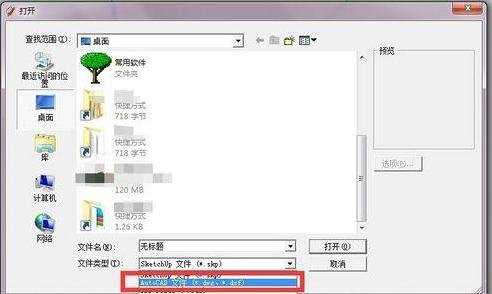
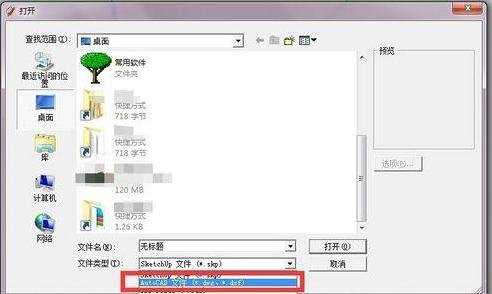 5.然后点击图形,打开,如图所示
5.然后点击图形,打开,如图所示
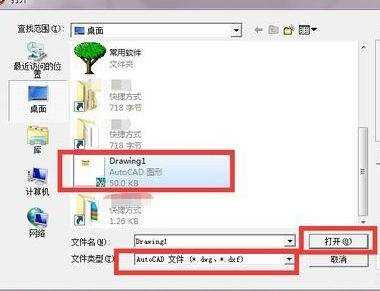
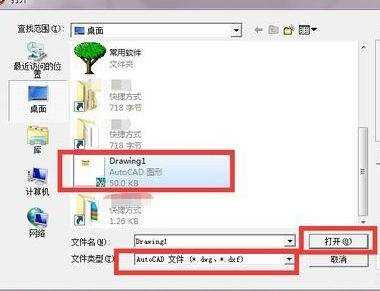 6.cad导入时,根据图形的大小,需要的时间不一样,所以耐心等待,当出现如下图形的时候,说明cad已经导入,点击关闭图框即可
6.cad导入时,根据图形的大小,需要的时间不一样,所以耐心等待,当出现如下图形的时候,说明cad已经导入,点击关闭图框即可
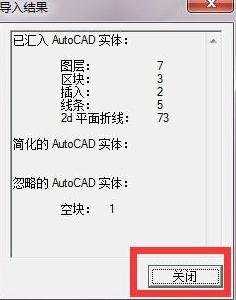
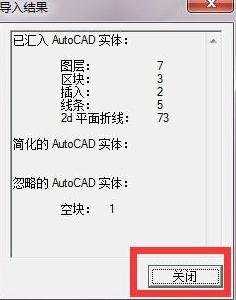
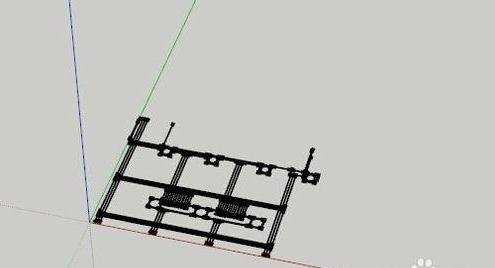
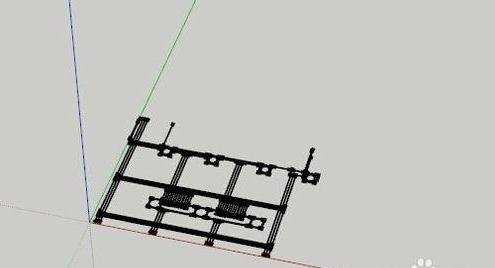 7.有时候可能导入的图形不是在参考点的位置,不在当前的界面内,我们需要如图所示,
7.有时候可能导入的图形不是在参考点的位置,不在当前的界面内,我们需要如图所示,
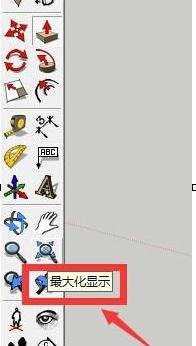
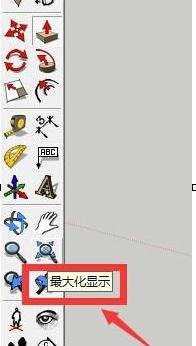 8.可以点击最大化工具,然后图形就会最大化的出现在我们视线内,如图所示
8.可以点击最大化工具,然后图形就会最大化的出现在我们视线内,如图所示
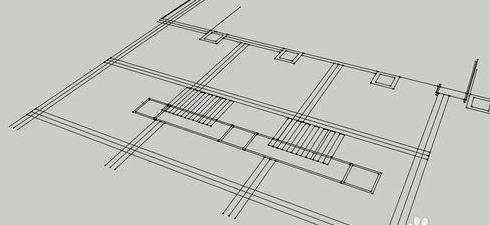
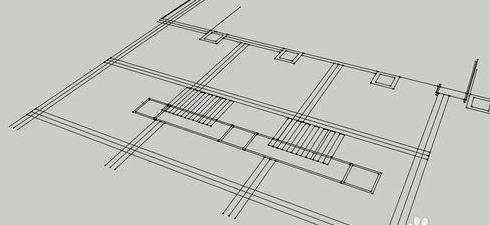 以上就是怎么在AutoCAD中导入su成为一个面的全部内容了,大家都学会了吗?
以上就是怎么在AutoCAD中导入su成为一个面的全部内容了,大家都学会了吗?
免责声明:
1、本站所有资源文章出自互联网收集整理,本站不参与制作,如果侵犯了您的合法权益,请联系本站我们会及时删除。
2、本站发布资源来源于互联网,可能存在水印或者引流等信息,请用户擦亮眼睛自行鉴别,做一个有主见和判断力的用户。
3、本站资源仅供研究、学习交流之用,若使用商业用途,请购买正版授权,否则产生的一切后果将由下载用户自行承担。
4、侵权违法和不良信息举报 举报邮箱:cnddit@qq.com


还没有评论,来说两句吧...